Como registrar a equipe em uma regional
Este documento foi desenvolvido em parceria com a equipe Under Control #1156.
Como registrar a equipe em uma regional
A FRC usa um sistema de preferência para a definição dos times que podem participar dos eventos regionais. Esse sistema é pensado para a distribuição de vagas ser mais justa e conveniente para os times.
Com esse sistema, os times de FRC têm uma semana para definir e listar suas preferências de eventos.
Não há vantagem entre um time que submeteu suas preferências no primeiro ou no último minuto disponíveis, contanto que mandem antes do prazo. Além disso, até o prazo final, times podem alterar quantas vezes quiserem suas preferências.
Cada time receberá um número aleatório e deverá guardar esse número durante o primeiro e segundo processo de seleção de eventos para a temporada.
Depois do prazo da escolha de preferências, o sistema passa por todas as sequências, registrando cada time em seu evento disponível com maior preferência.
Se nenhum evento escolhido pelo time estiver disponível, o time entra na lista de espera do evento selecionado como eventopreferência ‘reserva’na lista de espera (ou no primeiro da sua lista se não selecionou nenhum evento ‘reserva’)como lista de espera). Todo time que submeteu uma lista de preferência e estiver pronto será registrado ou entrará na lista de espera de um evento.
Times serão notificados sobre os resultados após a primeira rodada e suas listas de preferências serão limpas.
Depois disso, haverá mais uma semana para aplicação de novas listas de preferências, da mesma forma que antes, porém para um segundo evento.
Novamente, cada time pode escolher quantos eventos quiser, podendo fazer alterações em sua lista até o prazo final acabar.
Na segunda etapa, o sistema fará a mesma ação da primeira rodada, porém indo em ordem reversa pelos números. Isso significa que um time que estava no fim da primeira fila estará na frente na segunda. Novamente, os times serão registrados ou postos em lista de espera para seus eventos de preferência.
A terceira etapa de registros é o Unrestricted Regional Event Registration, que funciona de forma de chegada, sem números e sorteio. Todos os eventos possuem vagas reservadas. Essas vagas permitem os organizadores de cada evento selecionarem livremente times que estiverem na lista de espera.
Se você se encontrar em uma lista de espera para um evento e tiver um motivo claro de poder competir em apenas um evento, por favor se comunique com o Program Delivery Partner responsável pelo evento. Eles farão o possível para acomodar seu time.
Pontos importantes:
-
Seu time deve estar ‘Event Ready’, isso significa: ter dois Lead Mentors registrados e não ter nada pendente no perfil do time.
-
Seu time só será designado para eventos escolhidos, porém pode ser designado para qualquer evento escolhido.
-
Importante: Se seu time só pode participar de um evento, escolha apenas esse evento. Você é garantido de ao menos entrar na lista de espera.
-
Se você pode participar de mais de um evento, é recomendado que inclua todos na lista de preferências, assim você terá uma chance maior de ser registrado automaticamente ao invés de ter atrasos com listas de espera.
-
As preferências escolhidas na primeira etapa são independentes da segunda etapa. Na transição entre etapas sua lista é apagada e você começa do zero na segunda oportunidade.
-
Não há botão para salvar suas escolhas, isso é feito automaticamente. Quando chegar o prazo, serão consideradas as preferências que você deixou pela última vez.
Instruções:
- Acesse ‘My Dashboard’ no canto superior direito no site www.firstinspires.org.br
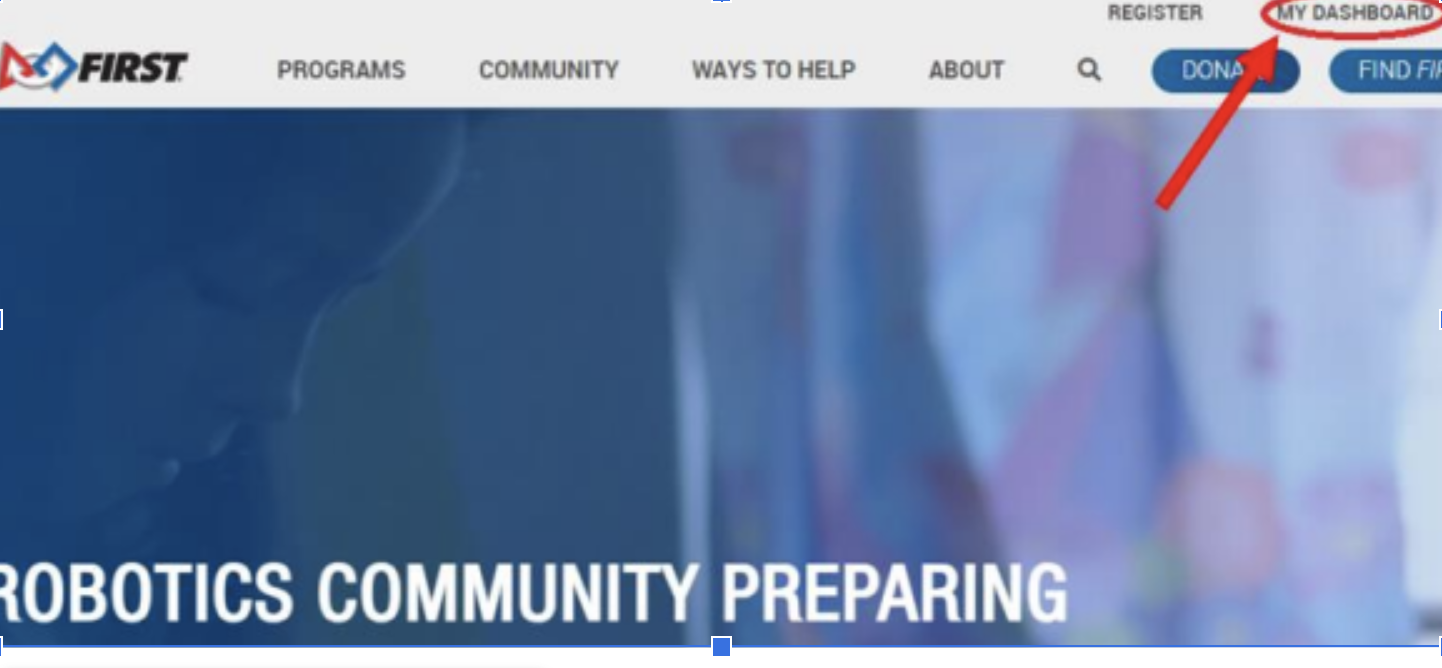
- Entre na sua conta
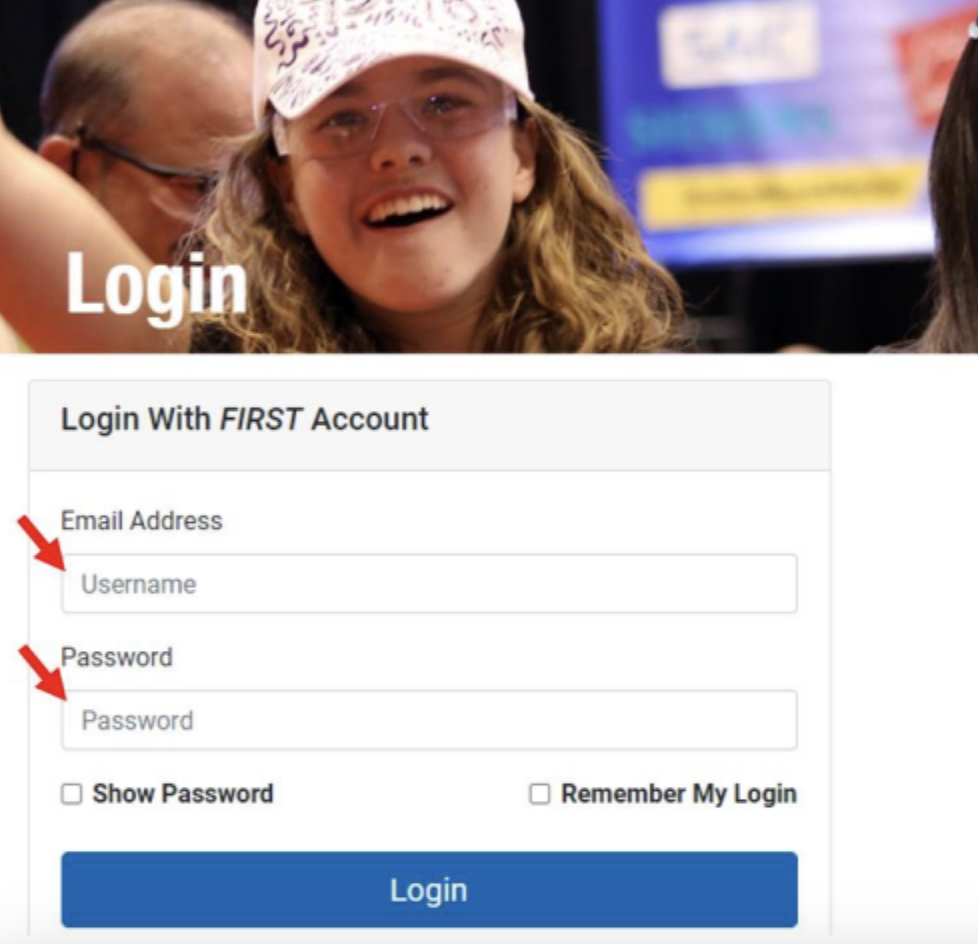
Seu time aparecerá na Dashboard na aba ‘My Teams’
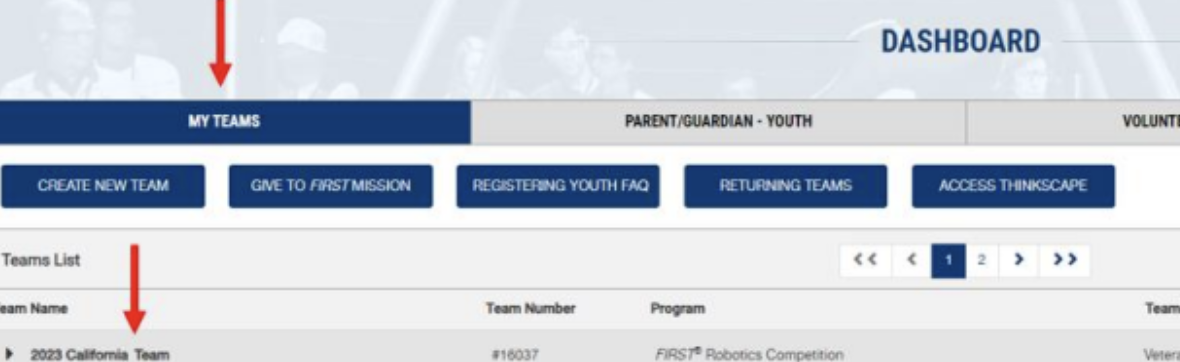
- Complete qualquer Outstanding Team Tasks destacadas em VERMELHO

- Selecione um time para expandir e obter mais informações
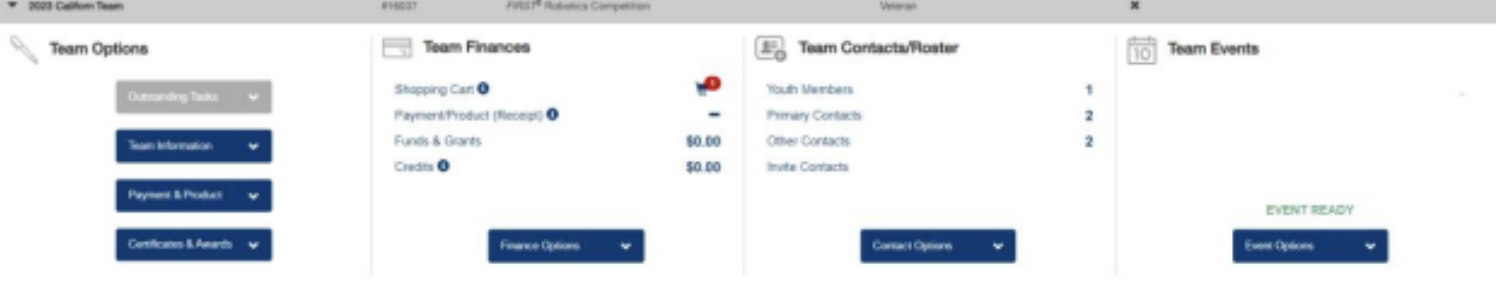
- Na coluna à direita Team Events, clique em Event Options e em seguida View Team Events
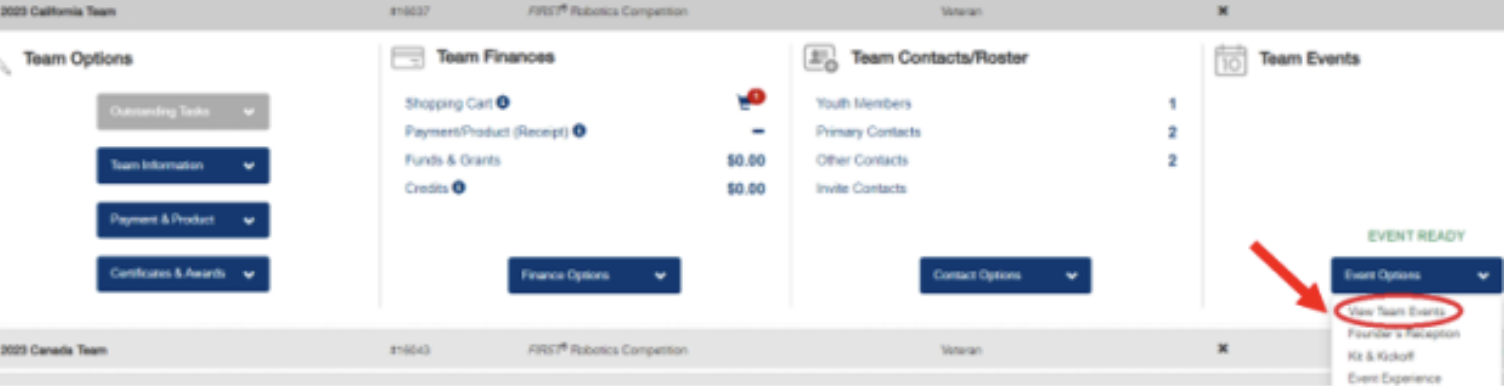
- A tela ‘Events’ abrirá. Selecione Add Preference
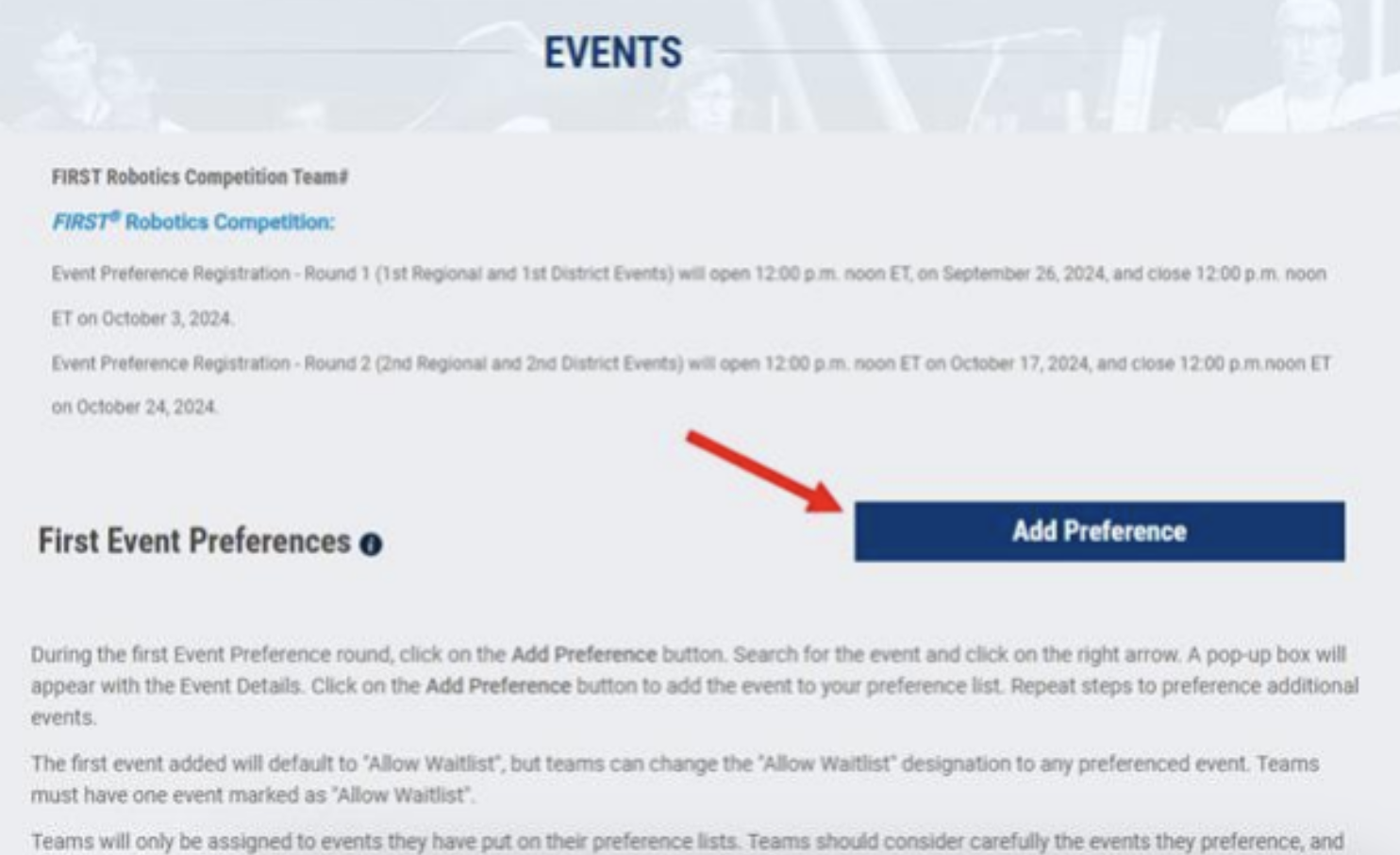
- Você será direcionado para a tela de seleção de eventos.
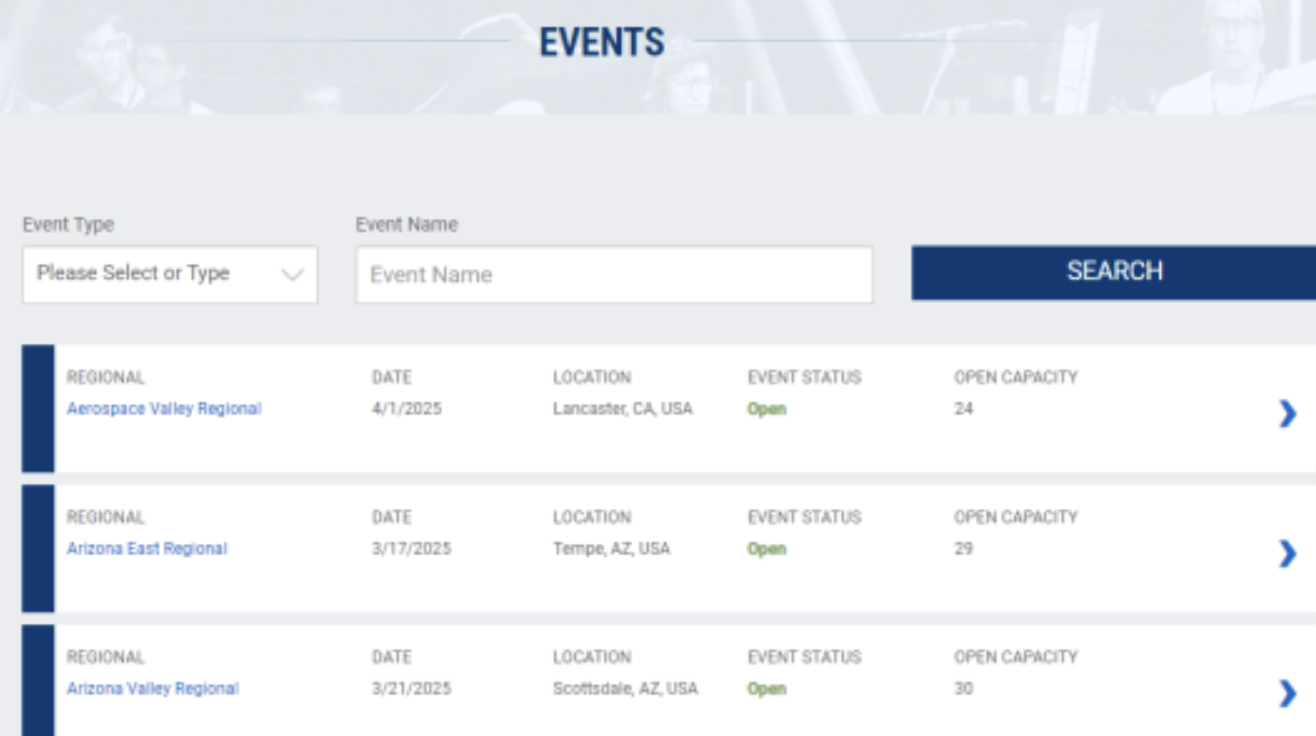
- Encontre o evento desejado. Em seguida, clique na seta azul.
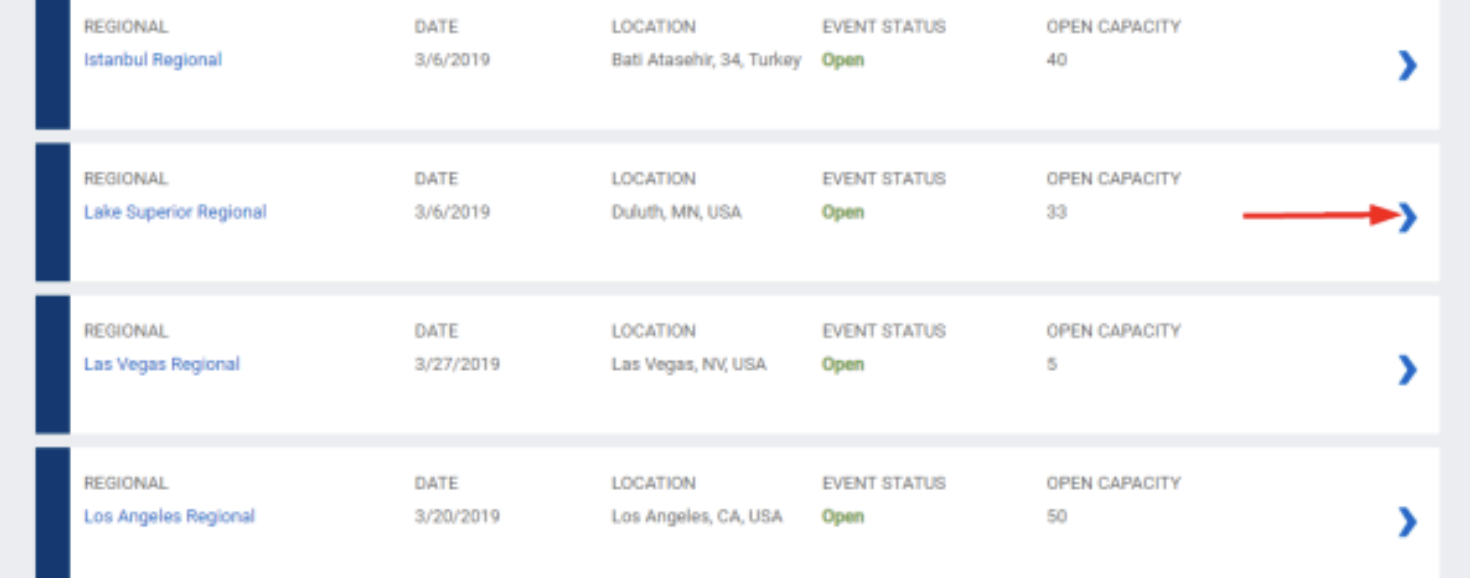
- A aba com detalhes do evento escolhido aparecerá. Confira se está correto e clique em ADD PREFERENCE. Se estiver errado, selecione Cancel.
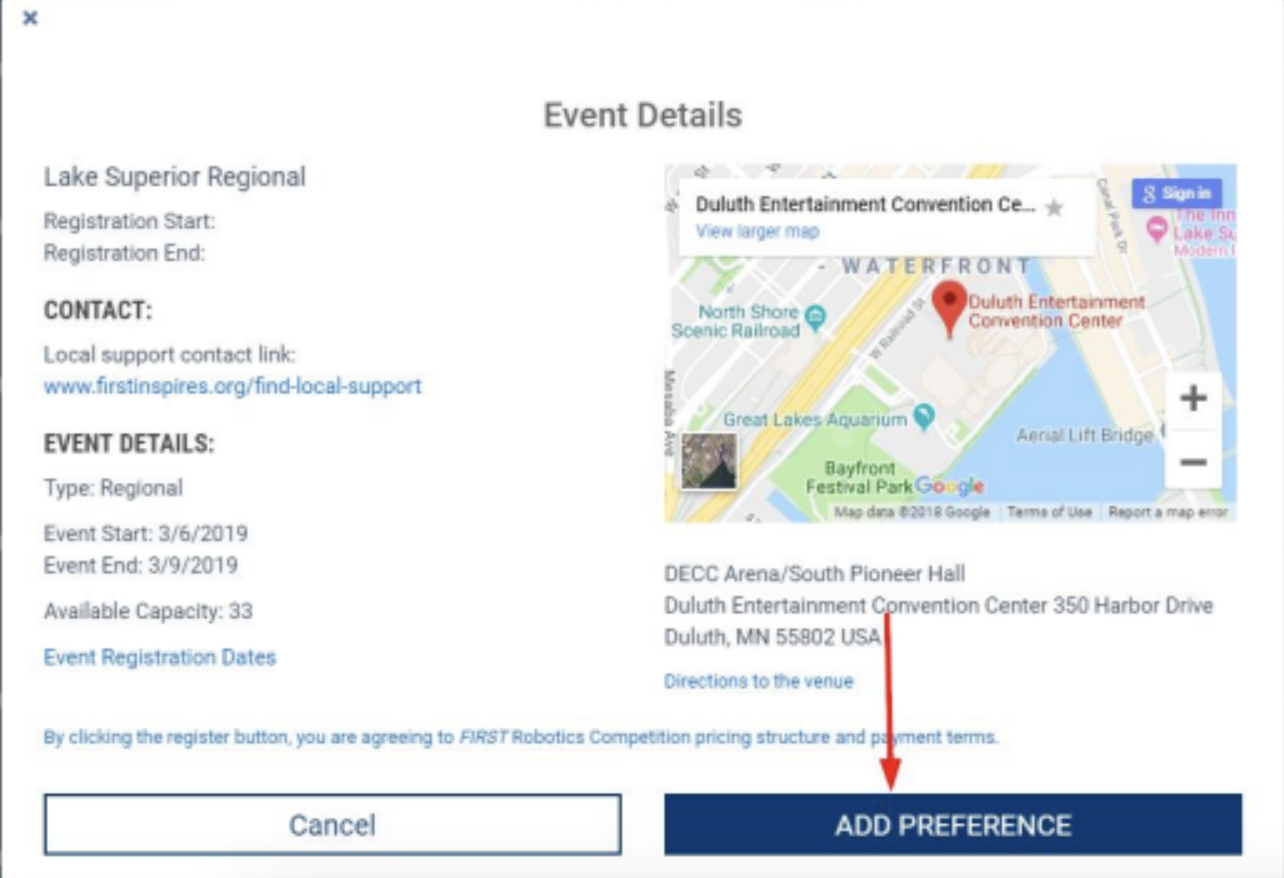
- Seu primeiro evento sempre aparecerá como Allow Waitlist (Permitir lista de espera).
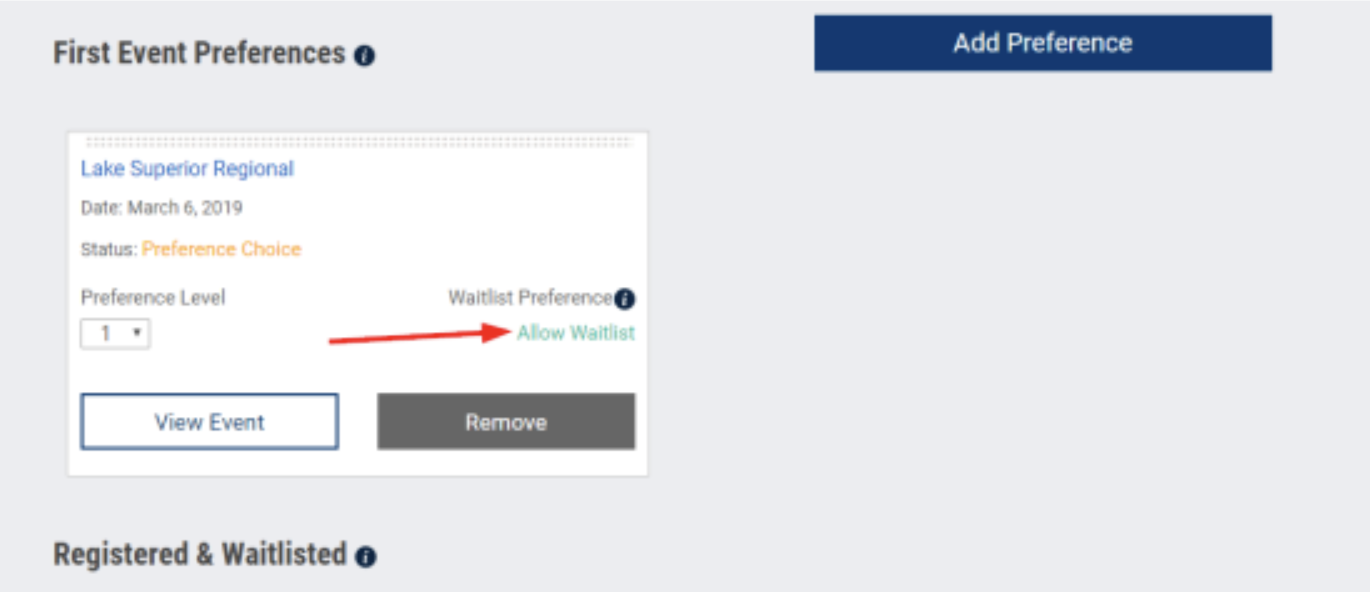
- Você pode selecionar quantos eventos quiser.
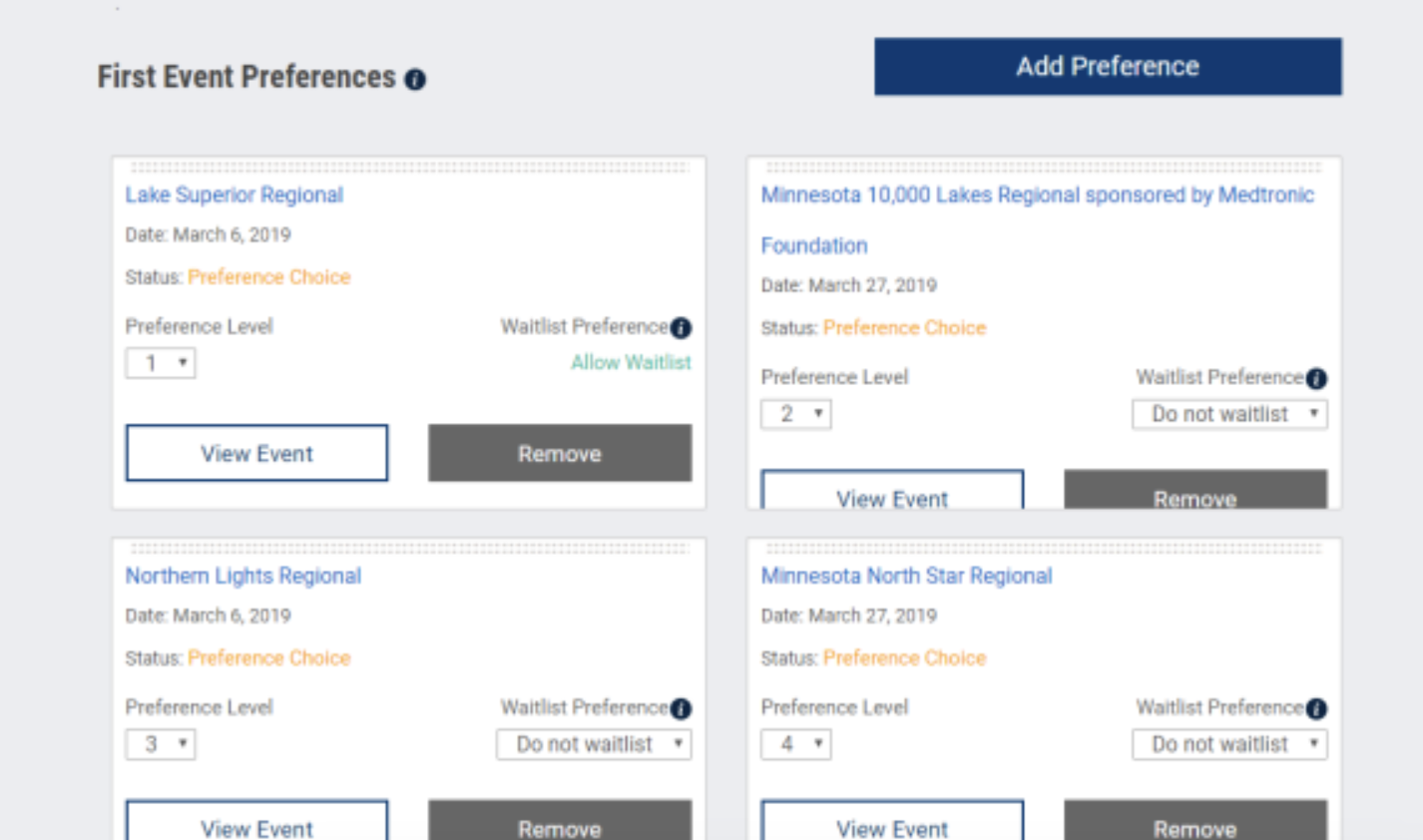
- Você pode mudar o nível de preferência para cada evento. As informações que você ver na tela serão automaticamente salvas. Não há botão de salvar ou enviar.
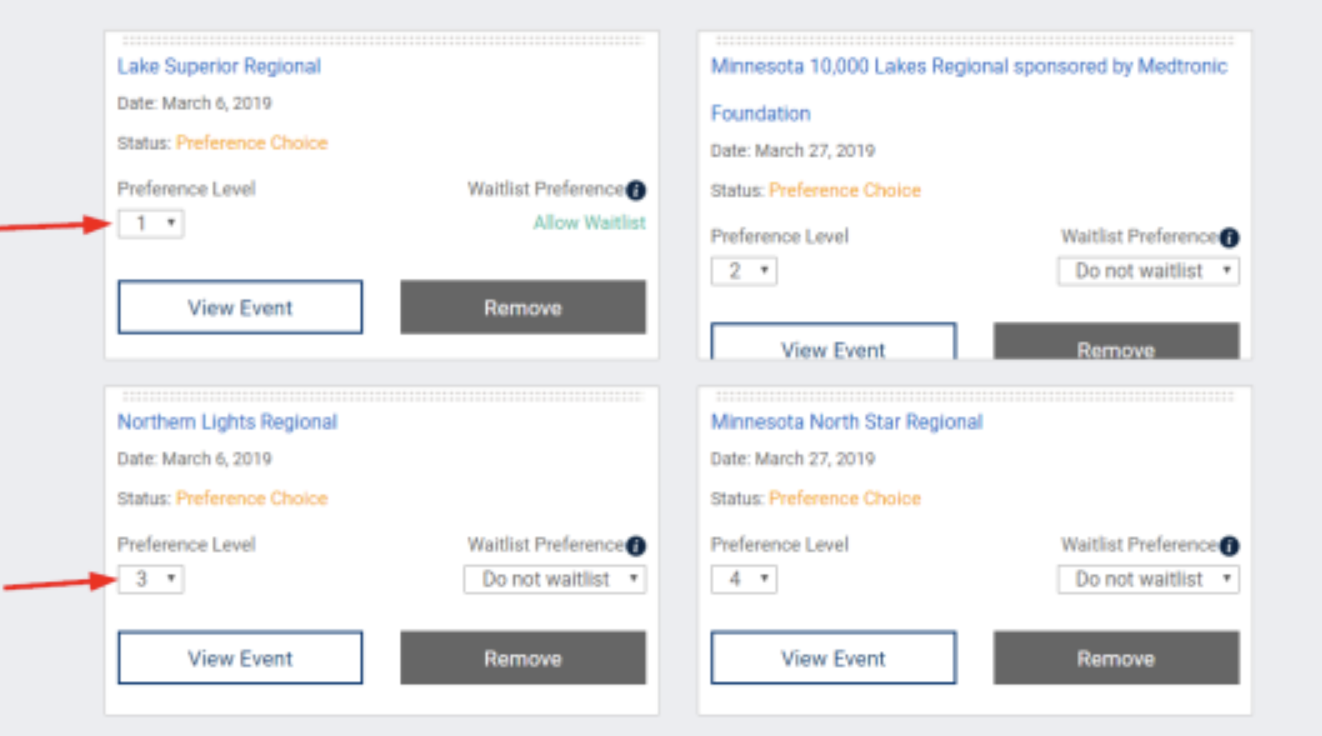
- Você pode alterar a preferência para lista de espera também. Só aparecerá Allow Waitlist em um evento. Não há como selecionar Do not waitlist em todos os eventos.
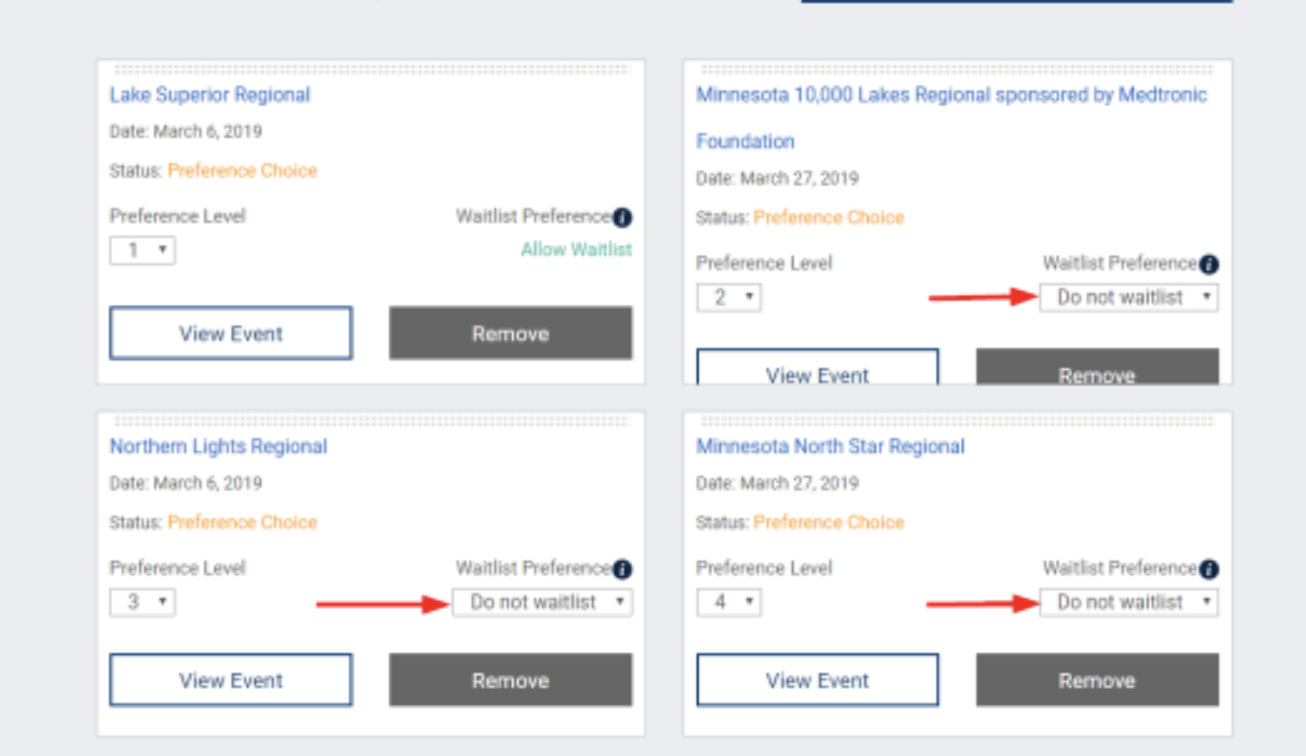
Você sempre pode retornar à essa página para alterar suas preferências durante o tempo em que o processo estiver aberto.
